
Bạn có mệt mỏi khi sử dụng giao diện Modern không? Microsoft đã cố gắng khắc phục vấn đề này cho Windows 8.1 bằng cách bổ sung thêm nhiều tùy chọn cá nhân để người dùng không quá “ngột ngạt” với Startscreen. Tuy nhiên, để dễ sử dụng, với thao tác đơn giản sau đây, bạn có thể tùy biến lại Apps thành một Start Menu của riêng Windows 8.1.
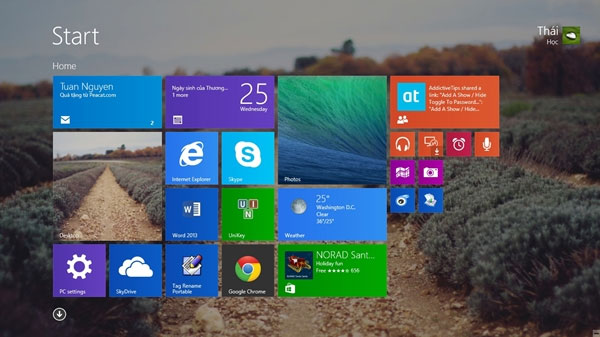
Đây là một trong những tính năng mà Microsoft thêm vào trong Windows 8.1: cuối cùng thì bạn đã có thể khởi động Windows thẳng vào chế độ Desktop.
Để kích hoạt tính năng này, bạn hãy vào Desktop, bấm chuột phải vào thanh tác vụ và chọn Properties. Cửa sổ Taskbar and Navigation properties sẽ xuất hiện, hãy chọn tab Navigation và sau đó bạn hãy đánh dấu vào dòng "When I sign in or close all applications on a screen, go to the desktop instead of Start". Sau đó nhấn OK để lưu lại.
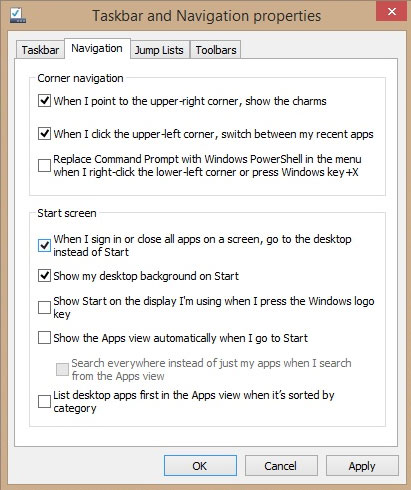
Vẫn giữ nguyên hộp thoại Taskbar and Navigation properties, bạn tiếp tục đánh dấu vào tùy chọn “Show the Apps view automatically when I go to Start". Bằng cách này, nút Start của Windows 8.1 trên Desktop sẽ không mở Startscreen mà sẽ là Apps View. Một lần nữa, nhấn OK để lưu lại thiết lập.
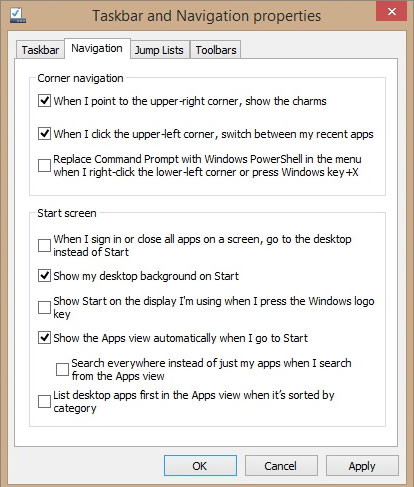
Nếu thích bạn có thể giữ lại nhưng theo tiêu chí làm việc chủ yếu ở Desktop thì bạn có thể loại bỏ nó bằng cách đánh dấu vào tùy chọn “List desktop apps first in the Apps view when it’s sorted by category" trong cửa sổ Taskbar and Navigation properties. Sau đó nhấn OK để lưu lại.
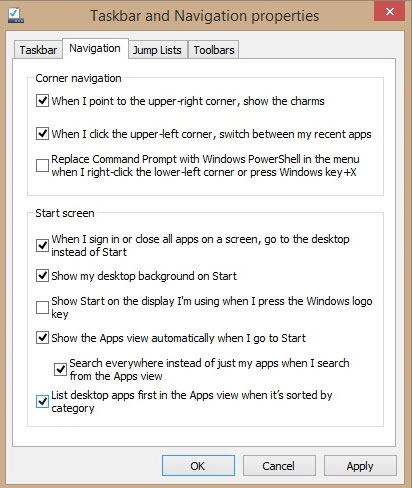
Bây giờ thì chúng ta có một giao diện Start Menu như thế này (thực chất nó là Apps đã loại bỏ các ứng dụng Modern UI).
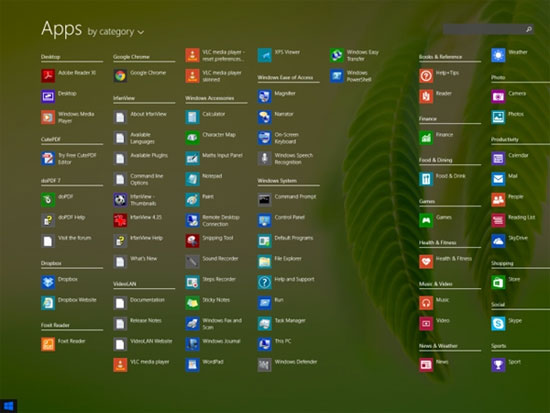
Bất cứ ứng dụng phần mềm nào được cài đặt trên máy sẽ hiển thị trong Apps, kể cả các thành phần kèm theo như các tập tin trợ giúp và giới thiệu. Nhìn chung thì Start Menu tạm thời của chúng ta không đẹp và gọn gàng lắm.
Để loại bỏ vấn đề này, bắt buộc ta phải bỏ tí công sức ra để tiến hành loại bỏ các “rác” này. Bằng cách nhấn phải chuột vào một mục mà bạn cần loại bỏ và chọn “Open file location".
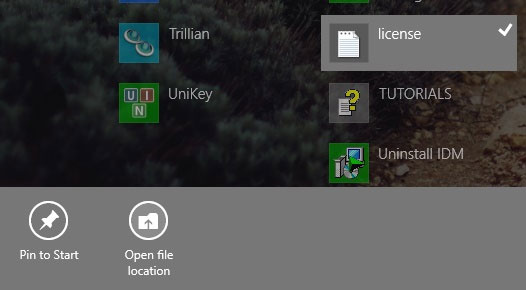
Bạn sẽ được đưa trở về chế độ Desktop và Windows Explorer sẽ tự động kích hoạt, sau đó nó sẽ truy cập vào thư mục chứa dữ liệu mà bạn đã chọn. Thông thường sẽ là:
C:\ProgramData\Microsoft\Windows\Start Menu\Programs
hoặc
C:\Users\USERNAME\AppData\Roaming\Microsoft\Windows\Start Menu\Programs
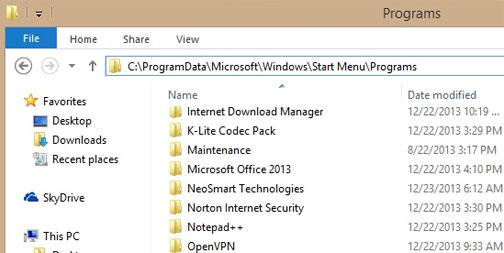
Bây giờ thì bạn hãy tiến hành xóa các dữ liệu và shortcut không cần thiết để làm đẹp Start Menu của mình. Tiếp theo bạn có thể tạo ra các shortcut tắt và khởi động máy tính từ các lệnh Command Prompt sau:
Shutdown: shutdown.exe /s /t 0
Restart: shutdown.exe /r /t 0
Hibernate: shutdown.exe /h
Fast Startup: shutdown.exe /hybrid
Nếu các tùy chỉnh của bạn không được thay đổi ở Apps, hãy tiến hành mở tính năng Disk Cleanup lên và đánh dấu vào tùy chọn Thumbnails. Sau đó nhấn OK để Windows tiến hành xóa các dữ liệu Thumbnails trước đó.
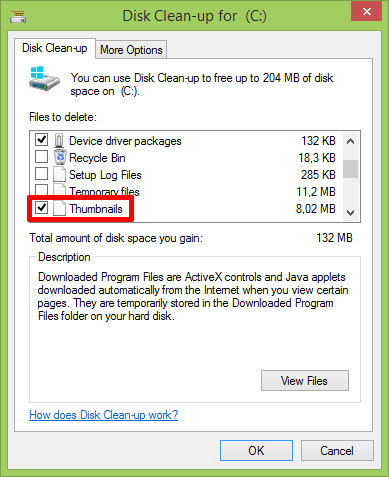
Bây giờ thì “Start Menu” Apps của bạn đã tuyệt hơn rồi đấy phải không?
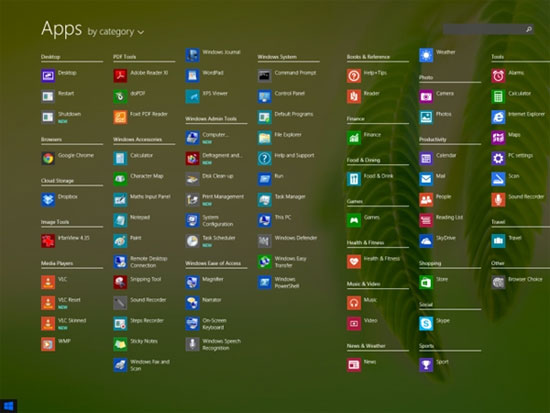
Tuy không có gì mới nhưng chắc cũng mang đến chút gì mới cho việc tùy biến Windows 8.1 của bạn trở nên dễ thao tác hơn phải không?
Tác giả: Theo Genk
Nguồn tin: http://www.quantrimang.com.vn
Những tin mới hơn
Những tin cũ hơn
CMS là gì? CMS là từ viết tắt từ Content Management System. Theo wikipedia Định nghĩa. Hệ quản trị nội dung, cũng được gọi là hệ thống quản lý nội dung hay CMS (từ Content Management System của tiếng Anh) là phần mềm để tổ chức và tạo môi trường cộng tác thuận lợi nhằm mục đích xây dựng một hệ...
Thứ sáu - 26/04/2024 15:01
Số TBMT: IB2400102364-00. Bên mời thầu: CÔNG TY TNHH TƯ VẤN VÀ ĐẦU TƯ VIỆT HÀ. Đóng thầu: 08:38 06/05/24Thứ sáu - 26/04/2024 12:53
Số TBMT: IB2400083875-01. Bên mời thầu: Cục Dự trữ Nhà nước khu vực Hà Bắc. Đóng thầu: 09:00 08/05/24Thứ sáu - 26/04/2024 12:52
Số TBMT: IB2400083830-01. Bên mời thầu: Cục Dự trữ Nhà nước khu vực Hà Bắc. Đóng thầu: 09:00 08/05/24Thứ sáu - 26/04/2024 12:52
Số TBMT: IB2400103452-00. Bên mời thầu: Bệnh viện Đa khoa tỉnh Bắc Giang. Đóng thầu: 09:00 13/05/24Thứ sáu - 26/04/2024 12:52
Số TBMT: IB2400083753-01. Bên mời thầu: Cục Dự trữ Nhà nước khu vực Hà Bắc. Đóng thầu: 09:00 08/05/24Thứ sáu - 26/04/2024 12:52
Số TBMT: IB2400083718-01. Bên mời thầu: Cục Dự trữ Nhà nước khu vực Hà Bắc. Đóng thầu: 09:00 08/05/24Thứ sáu - 26/04/2024 12:51
Số TBMT: IB2400083677-01. Bên mời thầu: Cục Dự trữ Nhà nước khu vực Hà Bắc. Đóng thầu: 09:00 08/05/24Thứ sáu - 26/04/2024 12:51
Số TBMT: IB2400083636-01. Bên mời thầu: Cục Dự trữ Nhà nước khu vực Hà Bắc. Đóng thầu: 09:00 08/05/24Thứ sáu - 26/04/2024 12:50
Số TBMT: IB2400083599-01. Bên mời thầu: Cục Dự trữ Nhà nước khu vực Hà Bắc. Đóng thầu: 09:00 08/05/24Thứ sáu - 26/04/2024 12:47
Số TBMT: IB2400083550-01. Bên mời thầu: Cục Dự trữ Nhà nước khu vực Hà Bắc. Đóng thầu: 09:00 08/05/24Thứ sáu - 26/04/2024 16:48
Số KHLCNT: PL2400067439-00. Chủ đầu tư: Phòng Tài nguyên và Môi trường quận 3. Công bố: 03:48 27/04/24Thứ sáu - 26/04/2024 16:10
Số KHLCNT: PL2400066252-00. Chủ đầu tư: Ban truyền hình tiếng dân tộc. Công bố: 03:10 27/04/24Thứ sáu - 26/04/2024 13:28
Số KHLCNT: PL2400067438-00. Chủ đầu tư: Ủy ban nhân dân xã Bình Chánh. Công bố: 00:28 27/04/24Thứ sáu - 26/04/2024 13:06
Số KHLCNT: PL2400067437-00. Chủ đầu tư: Ủy ban nhân dân xã Bình Chánh. Công bố: 00:06 27/04/24Thứ sáu - 26/04/2024 13:05
Số KHLCNT: PL2400065634-00. Chủ đầu tư: ỦY BAN NHÂN DÂN XÃ THÂN CỬU NGHĨA. Công bố: 00:05 27/04/24